So stellen Sie dauerhaft gelöschte E-Mails aus Gmail auf einem Android-Telefon wieder her
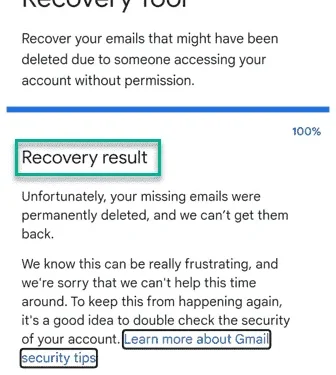
Weg 1 – Holen Sie sich die gelöschten E-Mails aus dem Papierkorb
Weg 2 – Verwenden Sie das Gmail-Wiederherstellungstool
Weg 1 – Holen Sie sich die gelöschten E-Mails aus dem Papierkorb
Schritt 1 – Öffnen Sie die Gmail-App auf Ihrem Telefon.
Schritt 2 – Klicken Sie dann im äußersten linken Bereich auf die Schaltfläche mit den drei Balken .
Schritt 3 – Öffnen Sie das Feld „ Papierkorb “.
Schritt 4 – Hier sehen Sie alle Ihre kürzlich gelöschten E-Mails.
Schritt 5 – Wählen Sie diejenigen aus, die Sie wiederherstellen möchten. Klicken Sie dann auf die Schaltfläche mit den drei Punkten und tippen Sie auf „ Verschieben nach “.
Schritt 6 – Jetzt können Sie die Bibliothek auswählen, in die Sie diese E-Mails einfügen möchten.
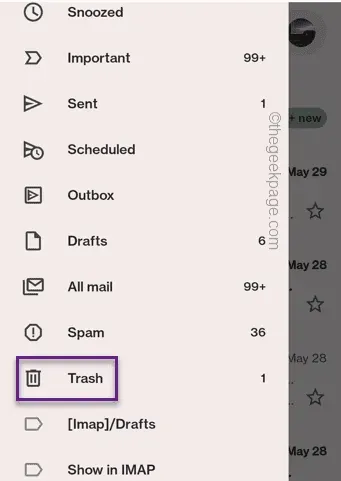
Weg 2 – Verwenden Sie das Gmail-Wiederherstellungstool
Schritt 1 – Öffnen Sie einen Browser auf Ihrem Telefon und gehen Sie zu diesem Punkt –
support.google.com
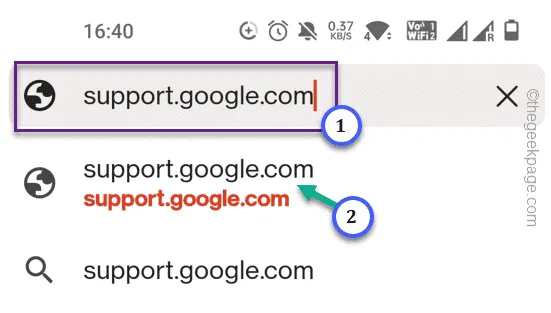
Schritt 2 – Öffnen Sie dann „ Gmail “.
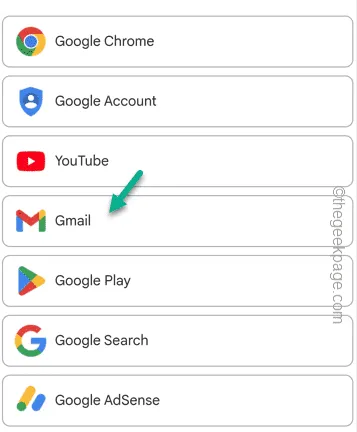
Schritt 3 – Gehen Sie zum Ende der Seite, um „ Problem beheben “ zu finden. Erweitern Sie es.
Schritt 4 – Klicken Sie hier auf „ Gmail-Nachrichten fehlen “, um es zu öffnen.
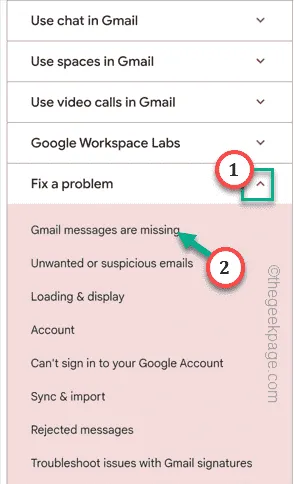
Schritt 5 – Erweitern Sie in diesen Einstellungen die Option „ Die meisten meiner E-Mails fehlen “, um sie zu öffnen.
Schritt 6 – Tippen Sie auf den Hyperlink „ Wir können Ihnen helfen, Ihre fehlenden E-Mails zu finden und Ihr Konto zu sichern “, um das Gmail-Wiederherstellungstool zu öffnen .
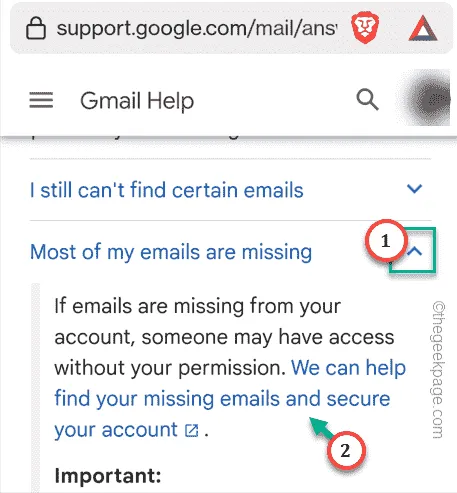
Schritt 7 – Tippen Sie auf der Seite des Gmail Message Recovery Tools auf „ Weiter “, um fortzufahren.
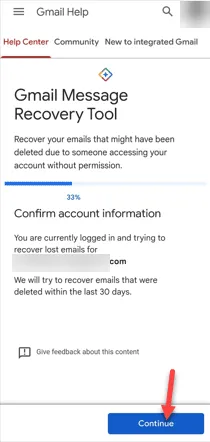
Unfortunately, your missing emails were permanently deleted, and we can't get them back.
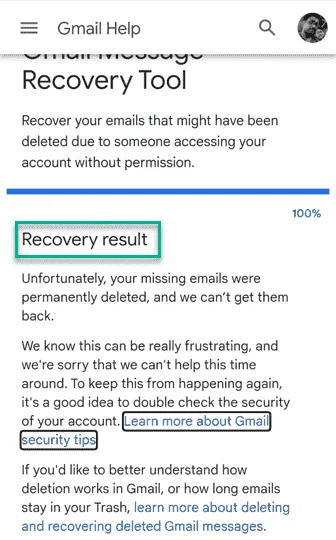
We will try to recover emails that were deleted within the last 30 days.
Klicken Sie auf „ Weiter “, um fortzufahren.



Schreibe einen Kommentar